
Owen Little
0
4897
411
¿Tienes un iPad viejo que ya no funciona sin problemas? ¿Tal vez está sentado en un cajón en algún lugar, acumulando polvo? Es hora de encontrar el cargador y devolver la vida a la tableta..
Aunque no puede ejecutar ningún diagnóstico en un iPad para averiguar si hay algo realmente malo, puede intentar revivirlo de todos modos. Hoy intentaremos ayudarte a sacar unos años más de tu tableta anterior.
iPhone también funciona lentamente? Estos consejos también funcionarán en su teléfono inteligente!
1. Crear algo de espacio libre
Si todavía está usando algo de ese viejo iPad (¿qué iPad tiene? ¿Cómo saber qué iPad tiene? ¿Cómo saber qué iPad tiene? ¿No está seguro de qué iPad tiene? Aquí hay una guía de las características distintivas de cada iPad) iPad para que pueda saber qué modelo posee.), la primera tarea que querrá lograr es liberar algo de almacenamiento. iOS y sus aplicaciones requieren una cierta cantidad de espacio libre para rendir al máximo. Si su tableta está casi llena, esto puede causar problemas de rendimiento.
Dirigirse a Configuración> General> Almacenamiento [iPad] y espere a que iOS enumere sus aplicaciones instaladas actualmente. A la derecha del nombre de cada aplicación, verá la cantidad de espacio que está utilizando. Si ve uno que no usa, toque su entrada y presione Eliminar aplicación para liberar espacio. Perderá todos los datos asociados con esa aplicación, por supuesto..
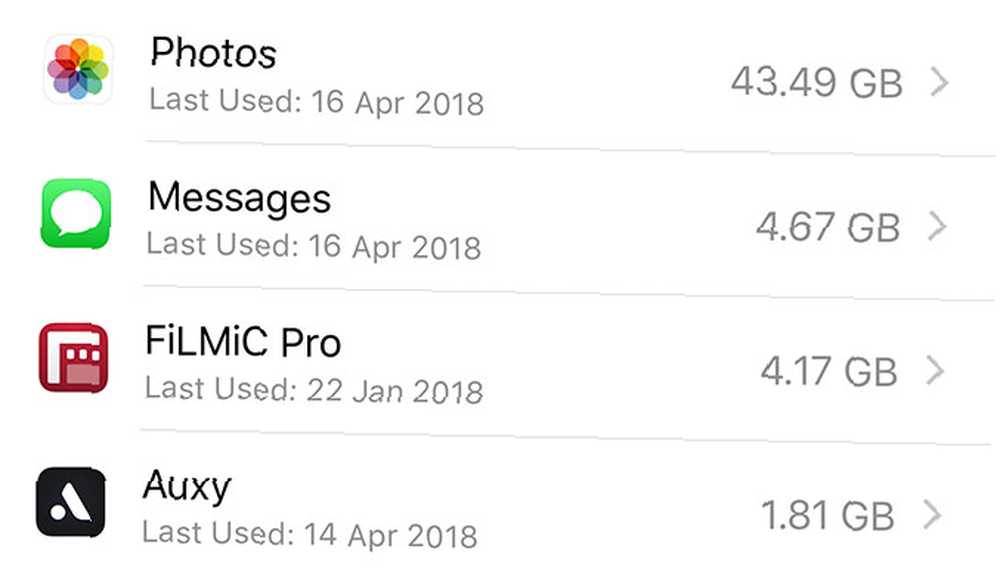
Si está utilizando iOS 11 o posterior, también puede tocar Descargar la aplicación. Esto eliminará los archivos de la aplicación, pero conservará sus propios documentos y datos personales. Recuperará sus datos cuando los reinstale, aunque tenga en cuenta que si la aplicación desaparece de la tienda de aplicaciones, sus datos serán irrecuperables.
Limpia tus fotos de iPad
Ahora inicie el Fotos aplicación Sobre el Álbumes pestaña, elija Videos para ver cualquier video que haya guardado en su iPad. Los videos ocupan mucho más espacio que las imágenes, por lo que eliminar videos es una excelente manera de recuperar espacio en un período de tiempo relativamente corto. Golpea el Basura icono en la esquina inferior derecha de la pantalla para eliminar un video.
Si la navegación en la web se siente lenta, es posible que también desee eliminar su caché de Safari. Dirigirse a Configuración> Safari y toca Borrar historial y datos del sitio web. Esto eliminará su historial y los datos guardados del sitio web, lo que crea más espacio libre.
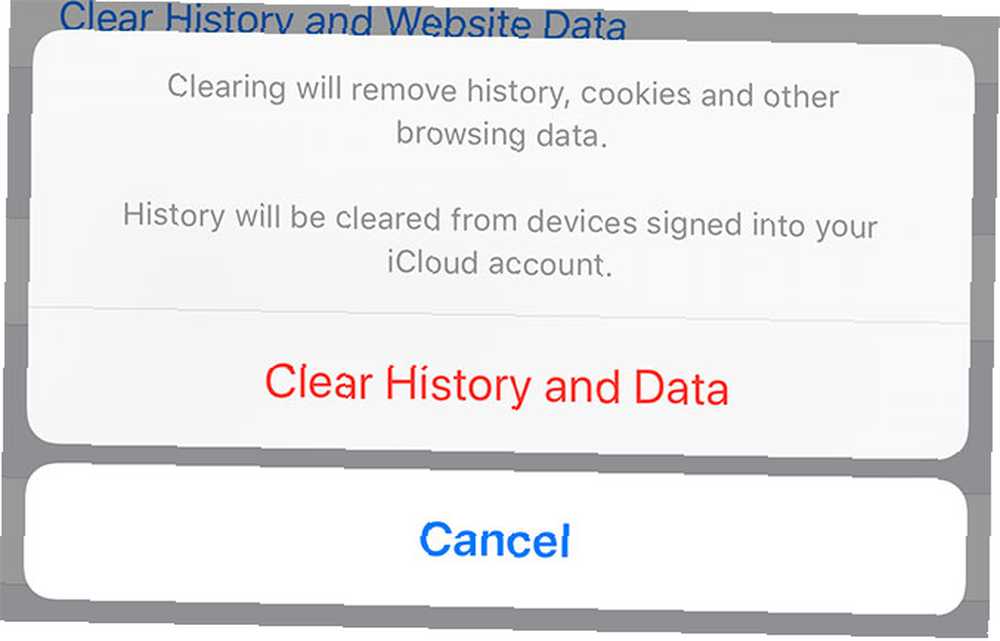
2. Ajustar algunas configuraciones
Acelerar las tareas diarias y los elementos generales de la interfaz de usuario pueden ayudar a que su iPad se sienta nuevo nuevamente. Afortunadamente, hay algunas configuraciones que puede cambiar para que se ejecute un poco más suave. La primera es limitar lo que hace tu iPad en segundo plano..
Dirigirse a Configuración> General> Actualización de la aplicación en segundo plano. Esta característica permite que las aplicaciones periódicamente “despierta” en el fondo para recopilar nueva información. Puede desactivarlo por completo o habilitarlo solo para unas pocas aplicaciones seleccionadas.
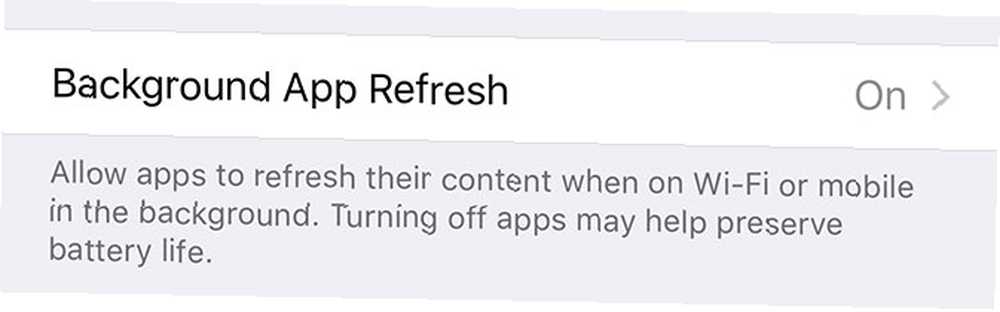
Las notificaciones también pueden ralentizar su iPad, especialmente si recibe muchas de ellas. También consumen una buena cantidad de duración de la batería, ya que su tableta debe activarse, recuperar datos, encender la pantalla y posiblemente emitir una alerta cada vez que recibe una solicitud de inserción. Limítelos o desactívelos bajo Configuraciones> Notificaciones.
Uno de los mejores ajustes para acelerar la interfaz de su tableta es habilitar reducir el movimiento debajo Configuración> General> Accesibilidad. Esto elimina el “zoom” efecto cuando tocas el ícono de una aplicación, reemplazándolo con una animación de desvanecimiento más rápida. También desactiva los efectos de transparencia de iOS, lo que quita tensión a la GPU.
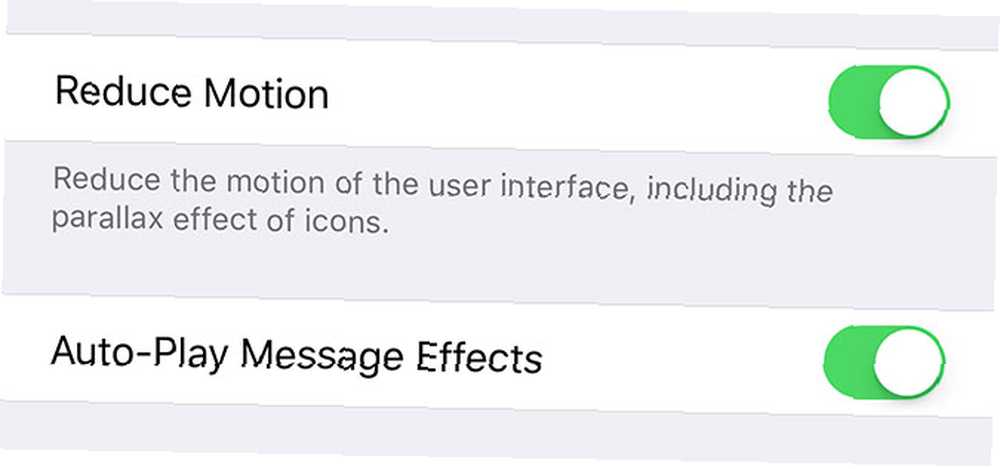
Si usa el cuadro de búsqueda de su iPad para iniciar aplicaciones y encontrar documentos Cómo usar Spotlight en su iPhone para ahorrar tiempo Cómo usar Spotlight en su iPhone para ahorrar tiempo Spotlight ha estado presente en los dispositivos iOS por un tiempo, pero se ha vuelto mucho más potente con iOS 9., dirígete a Configuración> Siri y búsqueda y apagar Sugerencias en la búsqueda y Sugerencias en Look Up. Esto producirá resultados locales más rápidos, aunque se perderá cualquier consulta en línea..
3. Actualice y reinstale iOS
Este es un buen lugar para comenzar si no ha tocado su iPad por un tiempo, y se ha retrasado en sus actualizaciones. Una vez que lo haya desempolvado y le haya dado una buena carga, conéctese a una Mac o PC con iTunes y realice una copia de seguridad Cómo actualizar su iPhone: iOS, aplicaciones y copias de seguridad de datos Cómo actualizar su iPhone: iOS, aplicaciones y Copias de seguridad de datos ¿Se pregunta cómo actualizar su iPhone? Le mostramos cómo actualizar iOS, qué hacer de antemano y cómo actualizar las aplicaciones de iPhone. si tienes algo que valga la pena guardar. Ahora seleccione su dispositivo, abra el Resumen pestaña y pulsa Actualizar.
Esto descargará la última versión de iOS y la instalará en su iPad. Una vez que se complete el proceso, desconecte su iPad de iTunes y úselo por un momento. Si tiene muchas imágenes en su iPad, puede ser increíblemente lento mientras la aplicación Fotos indexa sus imágenes.
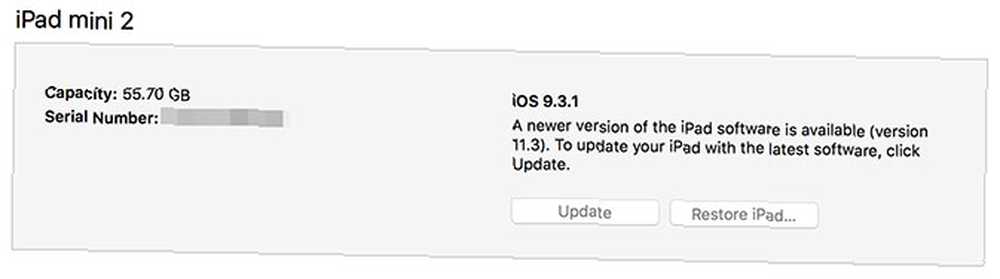
No debería llevar más de unos días descubrir si una actualización de iOS ayudó o no. Si todavía lo encuentra un poco lento, considere una reinstalación completa de iOS. Conéctese a iTunes, seleccione su iPad, diríjase a Resumen, entonces Restaurar. Perderá todo en su iPad, así que asegúrese de hacer una copia de seguridad y restaurar si tiene datos que valga la pena guardar..
Cuando tu tableta se reinicie por última vez, será como nueva. Es probable que desee habilitar algunos de los ajustes que mencionamos anteriormente, y tenga cuidado de no descargar demasiado demasiado pronto y arruinar todo su trabajo duro.
4. Reemplace la batería del iPad
Si su iPad es trágicamente lento y prefiere arreglarlo que comprar otro, intente cambiar la batería. El fiasco de la batería de Apple Apple ralentiza los iPhones viejos: cómo revisar los suyos y todo lo demás que necesita saber Apple ralentiza los iPhones viejos: cómo revisar los suyos y todo lo que necesita saber : Está ralentizando deliberadamente los procesadores de iPhones más antiguos. Siga leyendo para descubrir la historia completa, y si está afectado. nos enseñó que los dispositivos pueden funcionar a niveles inferiores al par cuando iOS detecta un problema con la batería. Esto está destinado a evitar que la batería se agote demasiado rápido.
Desafortunadamente, no hay ninguna herramienta de diagnóstico que pueda ejecutar en su iPad para aprender sobre lo que está sucediendo dentro de él. Eso significa que el reemplazo de la batería es un poco arriesgado. No sabrá si valió la pena cambiarlo hasta que complete el trabajo. La buena noticia es que puede hacerlo usted mismo, con kits que cuestan entre $ 30 y $ 45.
 Crédito de imagen: iFixit
Crédito de imagen: iFixit
Lamentablemente, el procedimiento no es fácil. Arreglar su propio iPad es muy parecido a arreglar su propio iPhone Cómo arreglar un iPhone usted mismo Cómo arreglar un iPhone usted mismo Durante unas semanas, el ángulo que necesitaba para enchufar el cable del rayo en mi iPhone 5S se volvió más y más específico, hasta que uno día simplemente no cobraría. Estaba muerto. . Puede comprar repuestos y kits que incluyen destornilladores de formas extrañas y otras herramientas que necesita por un costo relativamente bajo. A pesar de la dificultad, hay algunas guías excelentes disponibles para ayudarlo. Diríjase a iFixit y encuentre su modelo para explorar las posibilidades, luego lea nuestra guía de batería para iOS La guía de batería para iPhone grande La guía de batería para iPhone grande Todos se preocupan por las baterías de sus teléfonos inteligentes, así que disipemos algunos mitos y resuelvamos algunos puntajes. .
Si no desea hacer el trabajo usted mismo, puede llevar su iPad a Apple, que le cobrará una tarifa considerable ($ 199 +) para reemplazar la batería. Puede ahorrar algo de dinero yendo a un tercero y pidiéndole que lo haga, aunque probablemente usarán piezas más baratas.
Conozca las limitaciones de su iPad
El hardware envejece mientras el software avanza. Generaciones de actualizaciones de iOS harán que incluso los dispositivos más rápidos sean inútiles eventualmente. El iPad Air y el iPhone 5s originales todavía son compatibles con la última versión de iOS, y ambos se lanzaron en 2013. Cinco años de soporte son impresionantes, pero también afectarán el rendimiento.
Las tecnologías web también están evolucionando constantemente. Un iPad de 2013 no será el dispositivo de navegación web más agradable en 2018. Conocer las limitaciones de su tecnología puede ayudarlo a aprovecharlo al máximo sin aumentar su presión arterial.
Si necesita algunas ideas, hay muchos usos geniales para un iPad antiguo:
- Reproducción de medios locales, ya sea su suscripción a Apple Music o películas descargadas en VLC.
- Transmitiendo desde Netflix, o poniéndose al día con los servicios de televisión, YouTube o Twitch.
- Gestión de recetas y listas de compras en la cocina..
- Leer libros, novelas gráficas o exhibir partituras y tablaturas para instrumentos musicales.
- Niños entretenidos.
Si llega al final de la lista y todavía tiene poco o ningún uso para su tableta, ¿por qué no restablecer los valores de fábrica? Cómo restablecer los valores de fábrica de su iPhone y iPad ¿Cómo restablecer los valores de fábrica de su iPhone y iPad? Se pregunta cómo restablecer los valores de fábrica de su iPhone o iPad ? Aquí se explica cómo hacer una copia de seguridad, restablecer y restaurar fácilmente los datos de su dispositivo iOS. y donarlo a alguien que lo use más? Luego puede seguir nuestra guía de compra de iPad ¿Qué iPad debe comprar? Encuentre el mejor iPad para usted ¿Qué iPad debe comprar? Encuentra el mejor iPad para ti ¿Has estado pensando para ti mismo, "¿Qué iPad debo comprar?" Aquí está nuestra guía práctica para todos los iPads de Apple para ayudarlo a decidir. para encontrar tu próxima tableta.











